困擾PPT排版難題?別擔心! php小編香蕉為大家帶來PPT多段文字排版操作教學。無論您是遇到了段落間距過大或過小、文字內容排列不美觀等問題,本教學將詳細指導您如何解決這些難題,輕鬆實現您想要的排版效果。繼續閱讀,讓您的PPT幻燈片更具可讀性和美觀性!
先選取多段文字的文字框,滑鼠定位到分段前,點選上方的【提高清單層級】,將段落分級。
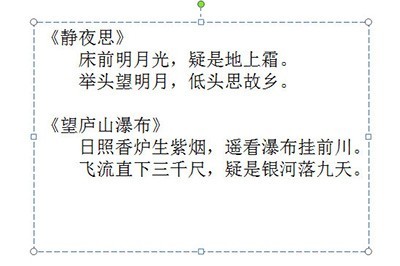
然後勾選文字框,點選上方【開始】欄中的【轉換為SmartArt】-【其他SmartArt圖形】,在裡面選擇【清單】中的【垂直方塊清單】 ,點選確定。
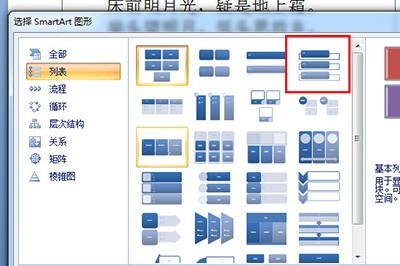
最後文字就排版好了,然後在上面右鍵可以選擇樣式顏色和佈局,並進行一下美化。
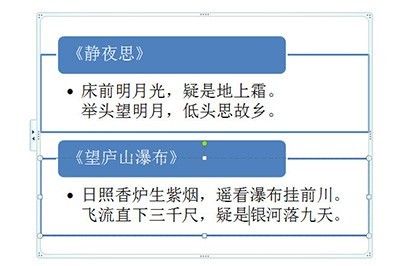 #
#
以上是PPT多段文字排版的操作教學的詳細內容。更多資訊請關注PHP中文網其他相關文章!




